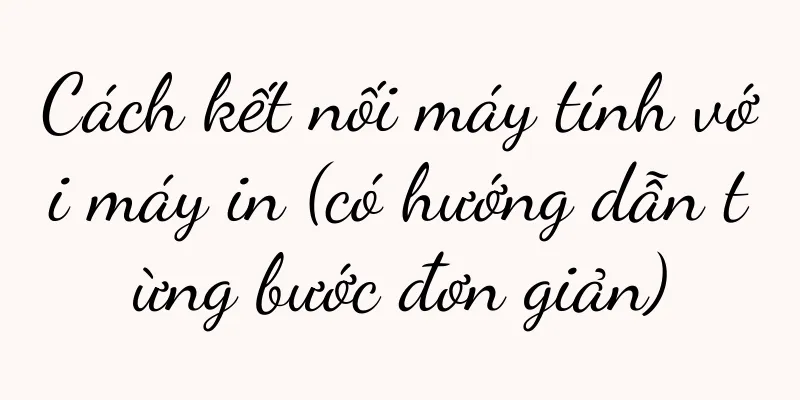Tôi phải làm gì nếu iPhone của tôi báo đang sạc nhưng mức pin không tăng? (Phương pháp thực tế để giải quyết vấn đề sạc của Apple!)

|
Sẽ rất khó chịu nếu pin báo đang sạc nhưng công suất lại không tăng bất cứ khi nào chúng ta sử dụng thiết bị Apple để sạc. Nó cũng có thể gây ra rắc rối và khó chịu cho chúng ta, và vấn đề này không chỉ ảnh hưởng đến việc sử dụng bình thường thiết bị. Chúng tôi sẽ chia sẻ một số cách thực tế để khắc phục sự cố này và giúp thiết bị Apple của bạn sạc bình thường trở lại trong bài viết này. 1. Kiểm tra xem cáp sạc có bị hỏng không Đầu tiên, hãy kiểm tra xem cáp sạc có bị hỏng không. Nếu thiết bị Apple hiển thị rằng nó đang sạc nhưng nguồn điện không tăng. Điều này có nghĩa là điện không thể được truyền đến thiết bị một cách bình thường và đôi khi cáp sạc có thể bị đứt hoặc đầu nối có thể bị hỏng. Bạn nên thay cáp sạc mới nếu phát hiện cáp sạc bị hỏng. 2. Vệ sinh cổng sạc và đầu nối Sạc kém là do bụi bẩn và các lý do khác. Cổng sạc và đầu nối của thiết bị Apple có thể là do bụi. Đảm bảo không có vật gì cản trở việc sạc và nhẹ nhàng lau cổng sạc và đầu nối bằng vải mềm. Để tránh hư hỏng ngoài ý muốn, hãy đảm bảo ngắt thiết bị khỏi nguồn điện trước khi vệ sinh. 3. Kiểm tra bộ đổi nguồn Bộ đổi nguồn được sử dụng với thiết bị Apple của bạn cũng có thể là một trong những nguyên nhân khiến sạc kém. Bạn có thể xác minh bằng cách thử kết nối một thiết bị khác để kiểm tra xem bộ đổi nguồn có hoạt động bình thường không. Bạn có thể cân nhắc thay bộ chuyển đổi mới nếu thấy bộ chuyển đổi nguồn có vấn đề. 4. Khởi động lại thiết bị của bạn Đôi khi, sự cố sạc trên thiết bị Apple có thể do lỗi phần mềm. Hãy thử giải quyết vấn đề này bằng cách khởi động lại thiết bị của bạn. Sau đó nhấn và giữ nút nguồn một lần nữa để bật thiết bị và nhấn và giữ nút nguồn và kéo thanh trượt để tắt thiết bị. Thiết lập lại kết nối sạc. Thao tác này sẽ xóa bộ nhớ đệm và lỗi trong thiết bị. 5. Cập nhật hệ điều hành Nó cũng có thể khắc phục các sự cố sạc kém và các bản cập nhật hệ điều hành thường khắc phục một số sự cố phần mềm. Vào Cài đặt - Cài đặt chung - Cập nhật phần mềm để kiểm tra xem có bản cập nhật hệ điều hành nào khả dụng không. Bạn nên tải xuống và cài đặt ngay nếu có bản cập nhật. 6. Kiểm tra các ứng dụng nền Một số ứng dụng chạy nền có thể chiếm dụng tài nguyên của thiết bị, khiến tốc độ sạc chậm lại hoặc thậm chí không sạc được. Để đảm bảo không có ứng dụng không cần thiết nào đang chạy ẩn, hãy nhấp đúp vào nút Home và vuốt để mở các ứng dụng để đóng. 7. Sửa lỗi cổng sạc Có thể cổng sạc của thiết bị có vấn đề nếu bạn đã thử các phương pháp trên mà vẫn không giải quyết được vấn đề sạc. Bạn có thể cân nhắc đến trung tâm sửa chữa được Apple ủy quyền để sửa chữa hoặc thay thế. 8. Kiểm tra tình trạng pin Sự cố sạc cũng có thể do pin cũ hoặc pin bị hỏng. Vào "Cài đặt" - "Pin" - "Tình trạng pin" để kiểm tra tình trạng pin. Bạn nên liên hệ với bộ phận dịch vụ khách hàng hoặc trung tâm sửa chữa của Apple để được thay thế nếu phát hiện pin yếu. 9. Sử dụng bộ sạc và cáp gốc Nên sử dụng bộ sạc và cáp chính hãng để đảm bảo độ ổn định và tin cậy khi sạc. Một số bộ sạc và cáp không chính hãng có thể không cung cấp đủ điện năng, dẫn đến sạc chậm hơn hoặc thậm chí không sạc được. 10. Hãy thử sử dụng ổ cắm và cổng USB khác Đôi khi, ổ cắm và cổng USB có thể có vấn đề khiến việc sạc pin kém. Để xem liệu cách đó có giải quyết được vấn đề sạc hay không, hãy thử kết nối bộ sạc với các ổ cắm và cổng USB khác nhau. 11. Sử dụng bộ sạc Việc sạc kém cũng có thể xảy ra nếu bạn sử dụng một số bộ chuyển đổi sạc đặc biệt, chẳng hạn như bộ sạc ô tô hoặc bộ sạc không dây. Để xem liệu cách này có giải quyết được vấn đề hay không, hãy thử sử dụng bộ sạc gốc. 12. Kiểm tra xem thiết bị có bị ẩm không Có thể xảy ra tình trạng sạc kém nếu thiết bị Apple từng tiếp xúc với hơi ẩm hoặc nước. Hãy gửi thiết bị đến trung tâm sửa chữa chuyên nghiệp càng sớm càng tốt và kiểm tra xem thiết bị có bị ẩm không. 13. Xóa dung lượng lưu trữ của thiết bị Không đủ dung lượng lưu trữ trên thiết bị cũng có thể khiến thiết bị sạc chậm hoặc không sạc được. Để giải phóng không gian lưu trữ, hãy thử dọn dẹp các tệp và ứng dụng vô dụng trên thiết bị của bạn. 14. Đặt lại cài đặt thiết bị Cuối cùng, bạn có thể thử đặt lại cài đặt của thiết bị nếu không có phương pháp nào ở trên có thể giải quyết được vấn đề. Vào "Cài đặt" - "Cài đặt chung" - "Đặt lại" - "Đặt lại tất cả cài đặt" và đặt lại thiết bị của bạn. 15. Tìm kiếm sự giúp đỡ chuyên nghiệp Để có được chẩn đoán và giải pháp chính xác hơn, bạn nên tìm kiếm sự trợ giúp từ dịch vụ sau bán hàng hoặc trung tâm sửa chữa chuyên nghiệp của Apple. Nếu bạn đã thử tất cả các phương pháp trên mà vẫn không thể giải quyết được vấn đề thiết bị Apple hiển thị đang sạc nhưng nguồn điện không tăng. Nhưng bằng cách kiểm tra cáp sạc, chúng ta thường có thể giải quyết được vấn đề này. Đây là một vấn đề phổ biến khi thiết bị Apple hiển thị đang sạc nhưng nguồn điện không tăng. Chúng ta có thể khởi động lại thiết bị và vệ sinh cổng sạc. Khi đó, tìm kiếm sự trợ giúp chuyên nghiệp là lựa chọn tốt nhất nếu các phương pháp trên không hiệu quả. Chúng ta cũng nên chú ý sử dụng hợp lý bộ sạc, dây cáp, tránh để ẩm ướt hoặc nước xâm nhập để đảm bảo thiết bị được sử dụng bình thường trong quá trình sử dụng hàng ngày. |
Gợi ý
Cách kiếm tiền nhanh chóng với phần mềm miễn phí (Các phương pháp hiệu quả nhất và các bước chính)
Việc sử dụng phần mềm miễn phí đang ngày càng trở ...
Laptop Apple thế nào? Có dễ sử dụng không? (Thông số chi tiết của laptop i512)
Apple Computer cũng đã có bước tiến đáng kể trong ...
Danh sách mười điện thoại di động 5G giá dưới 2.000 nhân dân tệ uy tín nhất năm 2018 (thách thức hiệu quả chi phí tối ưu và trải nghiệm kiệt tác của kỷ nguyên 5G)
Ngày càng nhiều người tiêu dùng có nhu cầu cấp thi...
Điện thoại Apple không bật được? Tất cả các giải pháp đều có ở một nơi!
Tỷ lệ sử dụng điện thoại di động Apple ngày càng t...
Làm sao để lý giải Tết Nguyên đán theo “ý rồng”? Hãy xem 6 mẫu ốp lưng thương hiệu được đánh giá cao này!
Trung Quốc sắp đón chào năm mới - Năm Rồng, biểu ...
Cách giải quyết vấn đề Người dùng ổ C chiếm nhiều dung lượng (tối ưu hóa dung lượng lưu trữ ổ C và cải thiện hiệu suất máy tính)
Thư mục Users là thư mục quan trọng để lưu trữ dữ ...
Danh sách cấu hình lắp ráp máy tính để bàn (phân tích và cấu hình đầy đủ)
Bảng cấu hình lắp ráp máy tính để bàn Máy tính đã ...
Cách vệ sinh lõi lọc của máy lọc nước gia đình (dễ dàng thành thạo kỹ năng vệ sinh lõi lọc của máy lọc nước gia đình)
Lõi lọc của máy lọc nước gia đình là bộ phận quan ...
Thẻ SIM điện thoại di động có giống với thẻ SIM không? (Khám phá điểm giống và khác nhau giữa thẻ điện thoại di động và thẻ lớn)
Ngày nay, điện thoại di động đã trở thành một phần...
Cách sử dụng điện thoại OPPO để khôi phục lịch sử trò chuyện WeChat (phương pháp đơn giản giúp bạn dễ dàng lấy lại lịch sử trò chuyện WeChat đã mất)
Ngày nay, WeChat đã trở thành một trong những công...
Cách xây dựng mạng LAN nội bộ trong văn phòng (kết nối các mạng LAN nội bộ trong văn phòng thông qua bộ định tuyến)
Việc xây dựng một mạng LAN nội bộ ổn định đã trở t...
So sánh giữa Redmi K40 và Redmi K40 Game Enhanced Edition (So sánh tính năng, hiệu năng và giá bán giữa Redmi K40 và Redmi K40 Game Enhanced Edition)
Với sự phát triển liên tục của trò chơi di động, n...
Ưu và nhược điểm của iPhone 8 (phiên bản hệ thống được iPhone 8 sử dụng) là gì?
Dòng iPhone 8 của Apple rất được ưa chuộng ở thị t...
Cách tải xuống và cài đặt trình điều khiển máy in (Các bước đơn giản để dễ dàng giải quyết các sự cố về trình điều khiển máy in)
Máy in ngày càng đóng vai trò quan trọng trong cuộ...
10 sự kiện tiếp thị hàng đầu năm 2023: Luôn có một cuộc chiến để trở nên nổi tiếng và luôn có một "điểm sét" để chạm tới
Trong nửa đầu năm, nhiều thất bại về tiếp thị đã ...